Administrer økter i arbeidsområdeappen
Omnikanal for Customer Service har en rekke funksjoner som utvider kraften i Dynamics 365 Customer Service Enterprise, slik at organisasjoner kan koble seg til og komme i kontakt med kundene på tvers av digitale meldingskanaler. En tilleggslisens kreves for å få tilgang til Omnikanal for Customer Service. Hvis du vil ha mer informasjon, kan du se sidene Prisoversikt for Dynamics 365 Customer Service og Prisplan for Dynamics 365 Customer Service.
Som kundeservicerepresentant (servicerepresentant eller representant) kan du bytte mellom økter uten å miste konteksten for samtalen og kundeinformasjon. Du kan håndtere flere økter samtidig (samtidig som du beholder kundekonteksten) og forbedre produktiviteten.
Når en økt startes:
- Tilstedeværelsesstatusen oppdateres i henhold til konfigurasjonen som er angitt av systemansvarlig.
- Kommunikasjonspanelet vises slik at du kan samhandle med og utveksle meldinger med kunden.
- Siden Aktiv samtale lastes inn med detaljer om kunden, for eksempel kontakt eller navn på forretningsforbindelse, sak og samtalesammendrag.
Starte en økt
Som representant kan du starte øktene på to måter:
- Starte en økt manuelt
- Starte en økt automatisk ved hjelp av det innkommende varselet
Når du starter en økt fra en varslingsforespørsel som er en chat- eller SMS-kanal, oppdateres tilstedeværelsesstatusen i henhold til konfigurasjonen som er angitt for deg av systemansvarlig. I tillegg vises kommunikasjonspanelet, slik at du kan kommunisere med kunden.
Starte en økt manuelt ved å bruke bevegelsene
Kontakt- og saksøkt
Bruk en kombinasjon av tastatur og museklikk for å starte en økt. Du kan trykke på Skift og velge arbeidselementet for å åpne en saks- eller kontaktøkt. Du kan også velge Åpne-alternativet fra Omnikanal-agentinstrumentbordet for å starte en saks eller kontaktøkt.
Kanaløkt
Du kan starte en økt på en kanal manuelt fra Omnikanal-agentinstrumentbordet. Velg Flere alternativer (...), og velg Åpne eller Velg for å starte økten. Alternativet Åpne er tilgjengelig for strømmene Mine arbeidselementer og Lukkede arbeidselementer. Alternativet Velg er tilgjengelig i strømmen Åpne arbeidselementer.
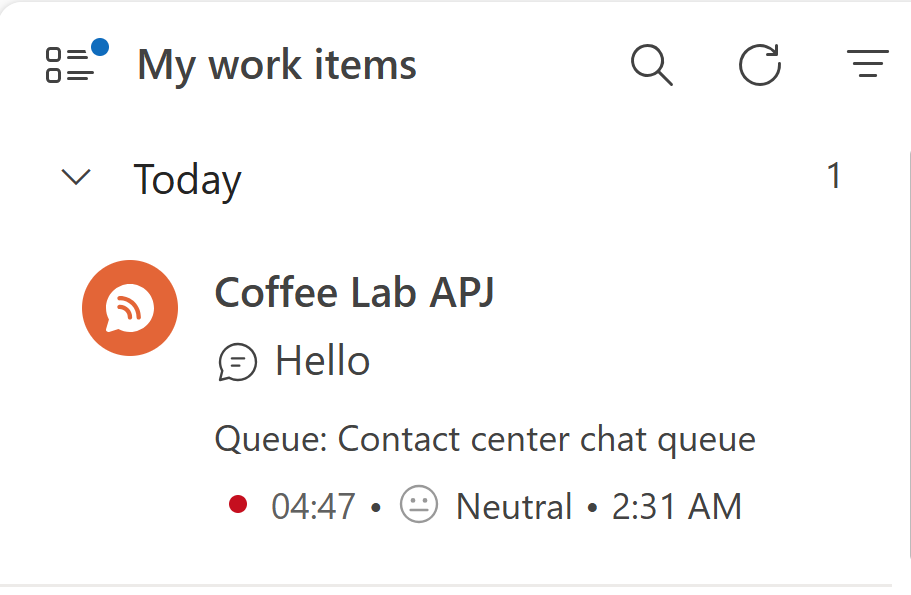
Starte en økt automatisk ved hjelp av det innkommende varselet
Når du velger Godta i en innkommende diskusjonsforespørsel, starter økten, og siden Aktiv diskusjon åpnes.
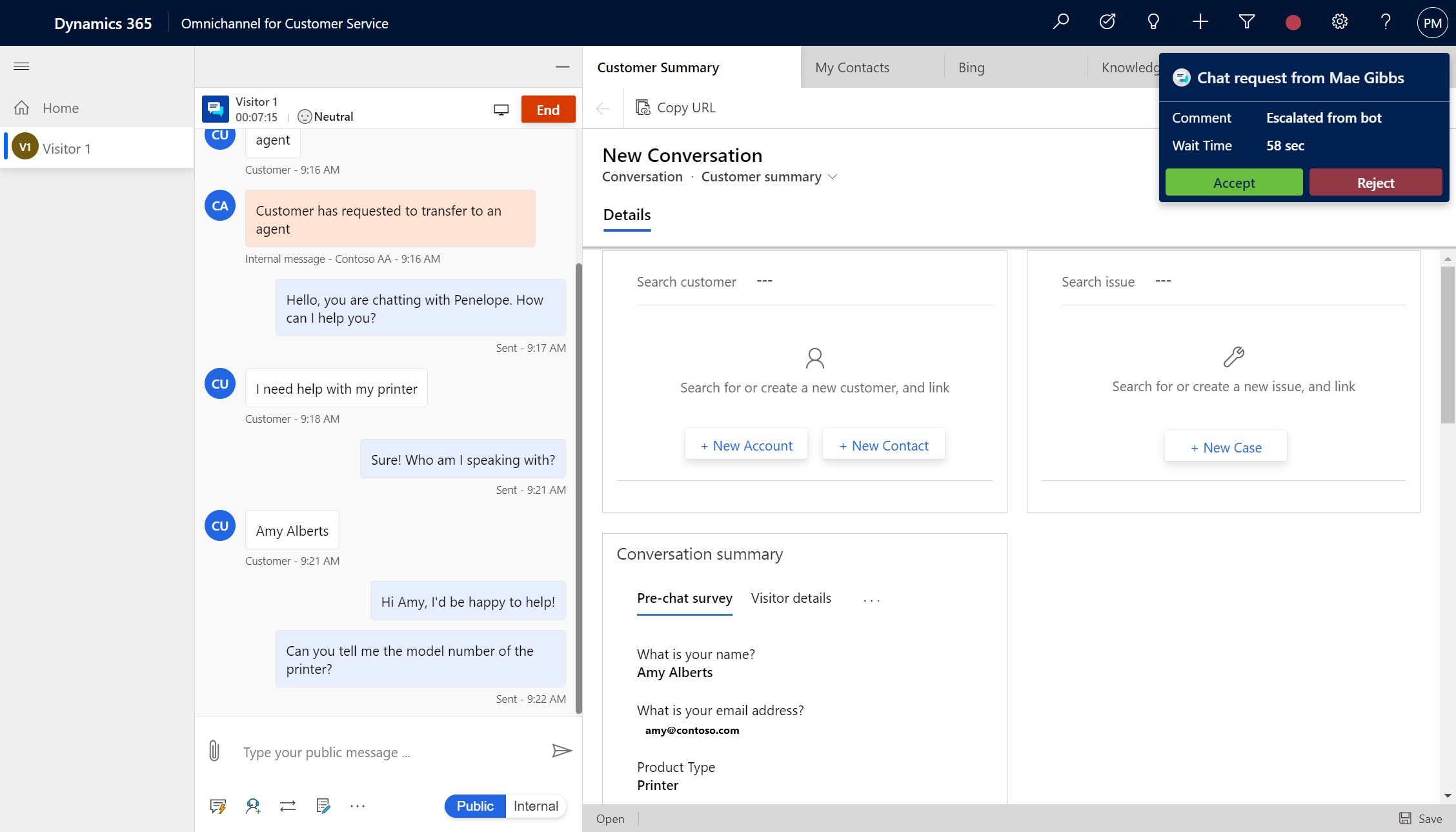
Arbeide med flere kundeøkter
Som representant, når du arbeider med en sak, får du en innkommende diskusjonsforespørsel og godtar forespørselen. Dette starter en ny økt, og siden Aktiv samtale lastes inn med kontekst i økten. Du kan åpne funksjoner, for eksempel KB-søk, e-postmaler og alle bransjeprogrammer som er tilgjengelige i panelet med programkategorier. Du kan åpne disse programmene ved hjelp av bevegelsene og alternativene i kommunikasjonspanelet. Hvis du vil ha mer informasjon, kan du se Starte en økt manuelt ved hjelp av bevegelsene og Vise kommunikasjonspanelet.
Når du bytter økter, går ikke ulagrede endringer tapt, og du kan fortsette å arbeide med dem.
Du arbeider for eksempel på en sak ved å angi tittelen på saken mens skjemaet fortsatt ikke er lagret. Nå får du et varsel om den innkommende diskusjonen og godtar forespørselen, noe som fører til at du starter en ny økt. Du kan gå tilbake til saksøkten, og de oppgitte dataene er til stede for å fortsette.
Vedvarende nettprat for servicerepresentanter
Hvis organisasjonen din har valgt vedvarende chat som samtalemodus, bør du sørge for følgende:
Du bør ikke avslutte diskusjonen. I stedet bør du lukke diskusjonen slik at den flyttes til en ventetilstand, som vanligvis er 28 dager eller verdien som er konfigurert i arbeidsstrømmen.
Du må bekrefte overfor kunden at problemet er løst, og deretter avslutte økten ved å velge Slutt. Når du har avsluttet chatten, vises ikke chathistorikken når kunden kommer tilbake. I stedet startes en ny chatteøkt.
Lukke en økt
Du kan lukke alle økter manuelt ved å klikke på X-knappen ved siden av økttittelen. Når du holder markøren over en økt, vises X-knappen, og hvis du velger knappen, vises det en bekreftelsesdialogboks.
Modus i øktpanelet
Som standard er øktpanelet i utvidet modus. Bruk burgerikonet til å veksle mellom utvidet eller skjult modus. Hjem-økten er forankret hele tiden, og du kan ikke lukke den. Hjem-økten viser standard instrumentbord som er angitt for deg av systemansvarlig.
Tittelen på økten
Tittelen på økten er som standard navnet på kunden, forretningsforbindelsen eller tittelen for saken. For en forespørsel som ikke er godkjent, vises tittelen som gjest med et tall. For eksempel Gjest 1.
For en godkjent chat vises navnet på kontakten, forretningsforbindelsen eller tittelen for saken.
Økt-sentimentvarsel og antall uleste meldinger
Sentimentvarsel
Når du arbeider med flere kundeøkter, kan det være et scenario der kunden kanskje ikke er fornøyd. Siden du arbeider samtidig i flere økter, og hvis denne økten ikke er fokusert, trenger du en måte å identifisere sentimentet for den økten på.
Øktsentiment viser et varsel til deg når sentimentet når terskelverdien som er angitt av administrator. Administratoren har for eksempel angitt terskelen som Litt negativ. Så når sentimentet når Litt negativ, kan du se et varsel i øktpanelet på øktikonet. Det vises et utropstegnikon øverst i øktikonet for å angi at det krever din oppmerksomhet. Når du beveger markøren over øktikonet, kan du se et verktøytips, som viser en melding i følgende format:
<økttittel>. Det kreves en umiddelbar handling i samtalen.
Eksempel 1: Besøkende 7. Det kreves en umiddelbar handling i samtalen.
Eksempel 2: Kenny Smith. Det kreves en umiddelbar handling i samtalen.
Antall uleste medlinger
Når du arbeider med flere kundeøkter, kan det oppstå et scenario der du kan motta mange meldinger på tvers av ulike økter. Siden du arbeider samtidig i flere økter, og hvis denne økten ikke er fokusert, trenger du en måte å identifisere antallet meldinger du mottok for en bestemt økt.
Antallet uleste meldinger vises i øktikonet i øktpanelet. Hvis antallet meldinger er ti eller flere, vises det et plussikon (+).
Når du holder markøren over øktikonet, vises et verktøytips som viser en melding i følgende format:
<økttittel>. <X> nye oppdateringer i samtalen
X - antall uleste medlinger
Eksempel 1: Besøkende 7.5 nye oppdateringer i samtalen.
Eksempel 2: Kenny Smith. 5 nye oppdateringer i samtalen.
Når du velger en økt med uleste meldinger, blir økten fokusert, og antallet uleste meldinger forsvinner fra øktikonet.